Engedélyezze a Klasszikus Start menüt a Windows 11 rendszerben!
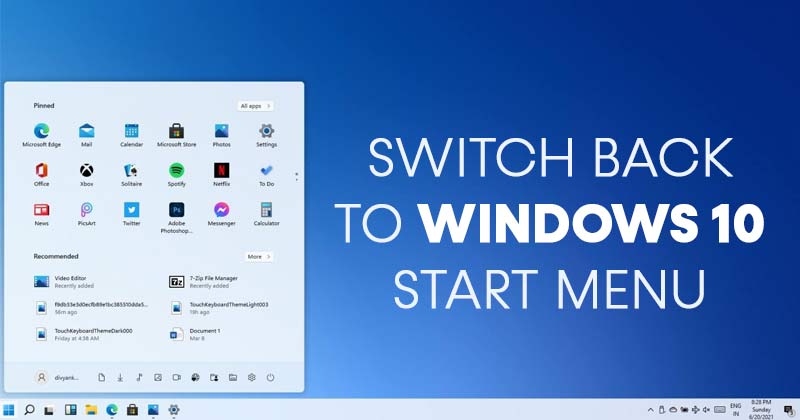
Ha a Windows 11 első előnézeti verzióját használja, akkor tudhatja, hogy a Windows 11 Start menüje nagyban különbözik a Windows 10 menüjétől. A Windows 11 a tálca gombjait a közepére rendeli.
A Windows 11 új Start menüje és tálcaigazítása vegyes értékeléseket kapott. Vannak, akik szeretik az új megjelenést, míg mások inkább ragaszkodnak a régimódi Start menühöz. Ezenkívül az új Start menü a képernyő közepén nyílik meg, és számos funkció hiányzik.
Tehát, ha a régi Start menü jobban tetszett, mint az új, érdemes lecserélni a Windows 11 Start menüjét Windows 10-re. Lehetséges, hogy a Windows 10 Start menüjét visszaszerezzük a Windows 11 rendszerben, de módosítani kell a Rendszerleíróadatbázis-szerkesztőn.
A Windows 10 Start menüjére való visszaváltás lépései a Windows 11 rendszerben
Ezért ebben a cikkben megosztunk egy lépésről lépésre szóló útmutatót a Windows 10 Start menüjének visszaállításához a Windows 11 rendszerben. Nézzük meg.
1. Nyomja meg a Windows Key + R gombot a billentyűzeten. Ezzel elindítja a Futtatás párbeszédpanelt.
2. A RUN párbeszédpanelen írja be a „regedit” parancsot, és kattintson az „OK” gombra.
3. Ezzel megnyílik a Rendszerleíróadatbázis-szerkesztő. A következő útvonalra kell navigálnia:
HKEY_CURRENT_USER\Software\Microsoft\Windows\CurrentVersion\Explorer\Advanced
4. Kattintson a jobb gombbal egy üres területre a jobb oldali ablaktáblában, és válassza az Új > Duplaszó (32 bites) értéke menüpontot.
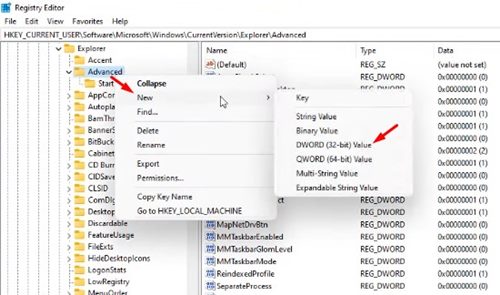
5. Nevezze el az új kulcsot Start_ShowClassicMode néven.
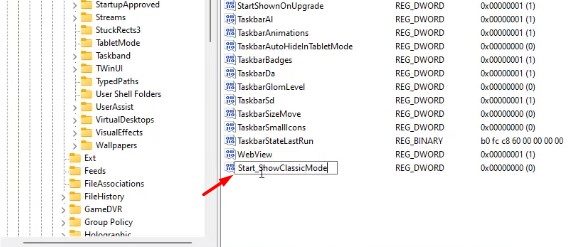
6. Kattintson duplán a létrehozott kulcsra, és írja be az „1” értéket az Értékadatok mezőbe. Ha elkészült, kattintson az „OK” gombra.
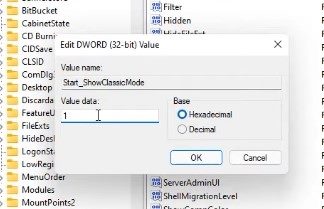
7. Most újra kell indítania a Windows 10 rendszerű számítógépet. Az újraindítás után a klasszikus Start menüt kapja vissza a Windows 11 rendszerben.
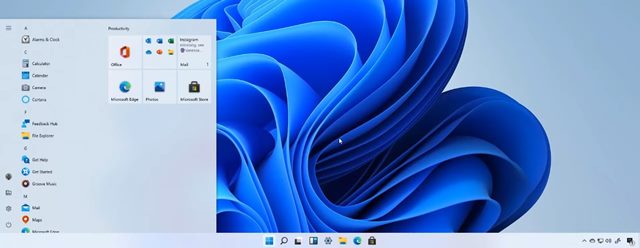
Ez az! Kész vagy. Így érheti el a Windows 10 Start menüjét a Windows 11 rendszerben.
Mozgassa a tálcaikonokat balra a Windows 11 rendszerben
A klasszikus Start menüre váltás után érdemes lehet balra mozgatni a Tálca ikonjait Windows 11 rendszeren. A tálcaikonokat balra mozgathatja Windows 11 rendszeren.
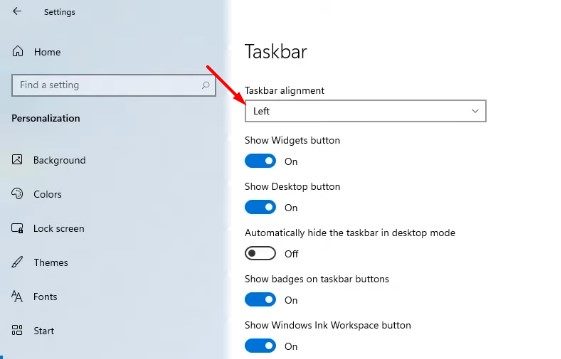
- Kattintson a jobb gombbal a tálcára, és válassza a Tálca beállításai lehetőséget.
- A következő oldalon görgessen lefelé, és válassza a Tálca viselkedései lehetőséget.
- Keresse meg a Tálca igazítási lehetőséget. A legördülő menüben válassza ki a Tálca balra igazítását.
Ez az! A tálcaikonokat a Windows 11 rendszerben balra mozgathatja. Kész.
Tehát ez az útmutató a Windows 10 Start menüjének visszaállításáról szól a Windows 11 rendszerben. Remélem, ez a cikk segített Önnek! Kérjük, ossza meg barátaival is. Ha kétségei vannak ezzel kapcsolatban, tudassa velünk az alábbi megjegyzés rovatban.





